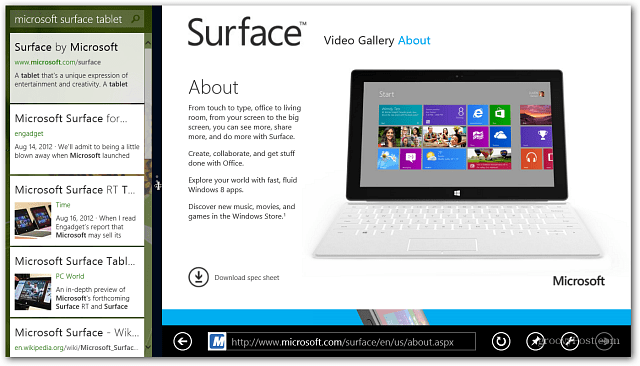Cmd.exe versus PowerShell unter Windows: Eine praktische Referenz
Microsoft Windows 10 Windows Vindovs 7 Held / / March 16, 2020
Zuletzt aktualisiert am

Kommandozeile oder Powershell unter Windows? Hier sehen Sie beide, die Vor- und Nachteile der einzelnen Befehle sowie einige wichtige Befehle, die Sie verwenden können.
Klicken, klicken, klicken... immer mit dem Klicken! Wenn Sie viele Dinge in Windows schneller erledigen möchten, sollten Sie mehr über die Befehlszeilenschnittstellen (CLI) CMD.exe und PowerShell erfahren. Aber welches solltest du verwenden? Schauen wir uns beide an, ihre Stärken und Schwächen sowie einige wichtige Befehle, die Sie immer wieder verwenden können.
CMD wird auch als Command Shell bezeichnet. Tatsächlich wird es meistens nur als „Befehl“ bezeichnet. Es ist ein Tool in Windows, mit dem Benutzer Aufgaben ausführen können, indem sie Buchstaben und Wörter eingeben. Für erfahrene Leser können Sie dies als MS-DOS-Befehle abrufen. MS-DOS kommt von M.icroS.oft D.isk Öperating S.ystem. Diese Befehle sind in einer aufgerufenen Datei enthalten command.com, tief in Windows versteckt. Sie werden auch feststellen, dass einige Befehle in der Befehlsshell kleine Programme aufrufen. Öffnen Sie den Windows Explorer und gehen Sie zu
Wenn Sie die verschiedenen Befehle kennen und wissen, wie man sie verwendet, ist dies oft eine viel schnellere Möglichkeit, Dinge zu erledigen. Aber sei vorsichtig! Es ist auch ein leistungsstarkes Tool, das unter Windows schwerwiegende Probleme verursachen kann, wenn Sie einen Fehler machen oder nicht wissen, was Sie tun.
PowerShell ist ein Befehlszeilenprogramm, aber auch eine vollständige Skriptsprache, die auf der .NET-Plattform von Microsoft basiert. Es verfügt über alle Funktionen und Fähigkeiten von CMD und vieles mehr. Mit PowerShell können Sie mit allen Facetten von Windows interagieren und mit einer Vielzahl von Microsoft-Programmen und -Servern interagieren. Sie können mit Microsoft Office, Exchange Server und Microsoft SQL Server arbeiten. Darüber hinaus können Sie auch mit Nicht-Microsoft-Datenbanken wie MySQL, IBMs DB2 und anderen interagieren. Sie können sogar eigene Programme mit GUIs erstellen. Es ist ein äußerst leistungsfähiges Tool, das jetzt auch Open Source ist und auf Macs und Linux-basierten Computern verwendet werden kann.
Dies geschieht mithilfe von Cmdlets, die als "Commandlettes" ausgesprochen werden. Wie der Teil „lettes“ des Wortes andeutet, sind Cmdlets kleine Befehle. In CMD sind die Befehle eigenständige Programme, da wir Ihnen gezeigt haben, dass es sich um ausführbare Anwendungen in Windows handelt. Cmdlets sind eher Bausteine. Jeder macht eine bestimmte Sache, aber sie können zusammengestellt werden, um einen vollständigen Befehl oder ein Skript zu erstellen.
Was ist der Unterschied zwischen CMD und PowerShell?
Es gibt viele technische Unterschiede zwischen ihnen, und wenn Sie möchten, können Sie mehr darüber recherchieren. Es ist jedoch wichtig zu wissen, dass PowerShell weitaus weniger eingeschränkt ist als CMD. Stellen Sie sich PowerShell als das vor, was CMD sein wollte, als es aufwuchs. Wenn CMD ein Multi-Tool ist, ist PowerShell die gesamte Werkstatt voller Tools.
Wenn Sie mit dem Vergleichen der Befehle und Cmdlets beginnen, werden Sie auch feststellen, dass es einfacher ist zu verstehen, was ein PowerShell-Cmdlet möglicherweise tut. Einige der Befehle sind kryptisch, es sei denn, Sie lernen sie und verwenden sie wiederholt. Der Zweck von Befehlen wie CHKDSK, RMDIR, und TRACERT ist für den Durchschnittsbürger nicht so offensichtlich. Cmdlets folgen jedoch der Namenskonvention von Verb Nomen. Im ersten Teil erfahren Sie, welche Aktion das Cmdlet ausführen wird, und im zweiten Teil erfahren Sie, welche Aktionen es ausführen wird. Zum Beispiel kann jeder sagen, dass das Cmdlet Hilfe erhalten wird dir irgendwie helfen.
Warum sollte ich CMD anstelle von PowerShell verwenden?
Das ist eine Frage der persönlichen Wahl. Tatsächlich können CMD-Befehle in der PowerShell-Umgebung ausgeführt werden, sodass es viele Überlappungen gibt. Manchmal möchten Sie vielleicht einfach etwas wirklich Einfaches tun, z. B. in CMD springen und die IP-Adresse Ihres Computers überprüfen oder eine Datei zwangsweise löschen. Wenn Sie dies jedoch wiederholt tun möchten, sollten Sie ein PowerShell-Skript schreiben. Denken Sie an die Automatisierungsregel. Wenn Sie mehr als zweimal etwas tun müssen, automatisieren Sie es.
Wie greife ich auf CMD und Powershell zu?
Am einfachsten ist es, in die Suchleiste Ihres Startmenüs zu klicken und cmd für die Befehlsshell oder Powershell für PowerShell einzugeben. So sieht es aus cmd.

Die Befehlsshell wird in Windows 10 als Eingabeaufforderungs-App aufgeführt. In früheren Windows-Versionen wird es als cmd.exe aufgeführt. Wenn Sie es öffnen, erhalten Sie ein schwarzes Fenster mit weißem Text, wie im Bild unten. Siehe die Zeile C: \ Benutzer \ Brian> Die Pfeilspitze wird als Eingabeaufforderung bezeichnet. Sie erhalten häufig Anweisungen zur Verwendung von CMD mit der Aufschrift "Geben Sie dies an der Eingabeaufforderung ein ...". Dies ist die Stelle, auf die es sich bezieht.
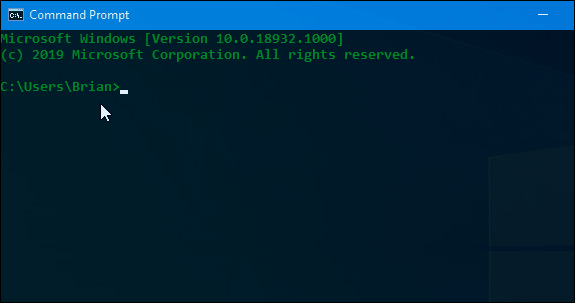
Möglicherweise stellen Sie jedoch einige Optionen für PowerShell fest. Eine ist einfach die Windows PowerShell-App und die andere ist die Windows PowerShell Integrated Scripting Environment (ISE).
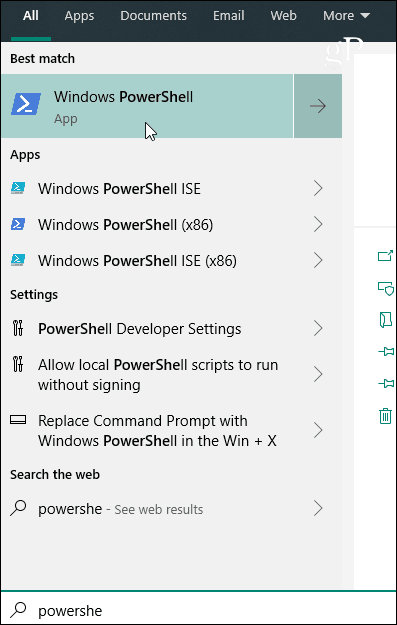
Wenn Sie nur einen oder drei Befehle ausführen, ist die PowerShell-App ausreichend. Sie können CMD-Befehle in PowerShell verwenden, PowerShell jedoch nicht in CMD. Die PowerShell-App sieht beim Öffnen folgendermaßen aus:

Die häufigsten Befehle in CMD.exe
Verwenden Sie diese Befehle an der Eingabeaufforderung und drücken Sie die Eingabetaste, um sie zu verwenden.
HILFE- Listet allgemeine Befehle auf
CD - Zeigt den Namen des aktuellen Verzeichnisses an oder ändert es.
CHDIR - Zeigt den Namen des aktuellen Verzeichnisses an oder ändert es.
CHKDSK - Überprüft eine Festplatte und zeigt einen Statusbericht an.
CLS - Löscht den Bildschirm. Praktisch, nachdem Sie eine Reihe von Befehlen ausgeführt haben.
KOPIEREN - Kopiert eine oder mehrere Dateien an einen anderen Speicherort.
DEL - Löscht eine oder mehrere Dateien.
DIR - Zeigt eine Liste der Dateien und Unterverzeichnisse in einem Verzeichnis an.
DISKPART - Zeigt oder konfiguriert die Eigenschaften der Festplattenpartition.
AUSFAHRT - Beendet das Programm CMD.EXE (Befehlsinterpreter) .MKDIR Erstellt ein Verzeichnis.
MEHR - Zeigt die Ausgabe jeweils für einen Bildschirm an. Nützlich, wenn ein Befehl viele Informationen zurückgibt und nur weiter scrollt.
BEWEGUNG - Verschiebt eine oder mehrere Dateien von einem Verzeichnis in ein anderes Verzeichnis.
UMBENENNEN - Benennt eine Datei oder Dateien um.
RMDIR - Entfernt ein Verzeichnis.
SYSTEMINFORMATIONEN - Zeigt maschinenspezifische Eigenschaften und Konfigurationen an.
AUFGABENLISTE - Zeigt alle aktuell ausgeführten Aufgaben einschließlich der Dienste an.
TASKKILL - Beenden oder stoppen Sie einen laufenden Prozess oder eine laufende Anwendung.
Die häufigsten Cmdlets in PowerShell
Hilfe erhalten - Zeigt Ihre Hilfe für das Cmdlet an, mit dem Sie arbeiten. Ex: Get-Help Get-Member Hier erfahren Sie, wie Sie das Cmdlet Get-Member verwenden.
Get-Member - Zeigt an, was sich in einem Element befindet, z. B. in einem Verzeichnis oder einem Array.
Get-Prozess - Zeigt Ihnen alle Prozesse an, die gerade auf Ihrem Computer ausgeführt werden.
Get-Service - Zeigt Ihnen alle Dienste auf Ihrem Computer und deren aktuellen Status an.
Get-Item - Zeigt Ihnen Informationen zu einer bestimmten Sache. Ex: Get-Item C: \ Benutzer zeigt Ihnen Dinge über das Benutzerverzeichnis, wie die Berechtigungen dafür und wann es zuletzt geändert wurde.
Get-ChildItem - Zeigt Ihnen alle Dinge in einem Ding: Beispiel: Get-ChildItem C: \ Benutzer zeigt Ihnen alle Dateien und Ordner unmittelbar im Benutzerverzeichnis.
Das scheint nicht viel zu sein, aber wenn Sie das Verb in diesen Cmdlets ändern, haben Sie eine ganze Reihe von Cmdlets, mit denen Sie arbeiten können. Veränderung Bekommen zu Neu auf Get-Item und Sie können ein neues Element erstellen. Ändern Sie es jetzt in Entfernen und Sie können Elemente löschen. Veränderung Get-Prozess zu Stop-Prozess und Sie können einen bestimmten Prozess beenden. Dann ändern Sie es in Start und Sie können einen Prozess starten. Du hast die Idee.
Bonus PowerShell-Parameter
-Was wäre wenn ist möglicherweise der wichtigste Parameter, den Sie jemals verwenden werden. Sie können ein Cmdlet ausführen, ohne etwas zu ändern. PowerShell führt buchstäblich ein "Was wäre wenn" -Szenario aus, um Ihnen eine Vorstellung davon zu geben, was passieren wird, wenn Sie das Cmdlet tatsächlich ausführen. Wenn Sie jemals Bedenken haben, dass in PowerShell Probleme auftreten könnten, fügen Sie immer den Parameter -WhatIf hinzu.
Schauen Sie sich die Liste der Dateien im Bild unten an.
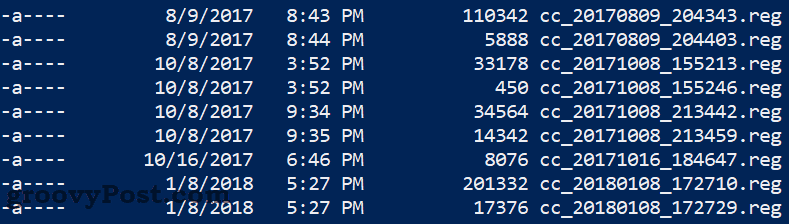
Angenommen, wir möchten eine Reihe von Dateien mit dem Cmdlet entfernen Artikel entfernen cc_2017 *, aber wir sind uns nicht ganz sicher, was passieren wird. Lege das -Was wäre wenn Parameter am Ende, drücken Sie die Eingabetaste und wir werden es herausfinden!

Es sagt uns, dass dieser Befehl alle diese Dateien gelöscht hätte. Wenn das in Ordnung ist, können wir das -WhatIf aus dem Cmdlet entfernen und diese Dateien löschen. Ist dies nicht der Fall, können wir das Cmdlet ändern und erneut testen.
CMD oder PowerShell?
Jetzt, da Sie mehr über beide wissen, wissen Sie, dass es sich nicht um eine Entweder-Oder-Frage handelt. Sie können beide verwenden, es gibt einen guten Zeitpunkt, um das eine oder andere zu verwenden, und manchmal können Sie sie sogar im selben Skript verwenden! Erfahren Sie mehr darüber und Sie haben in Kürze die vollständige Kontrolle über Ihren eigenen Computer.